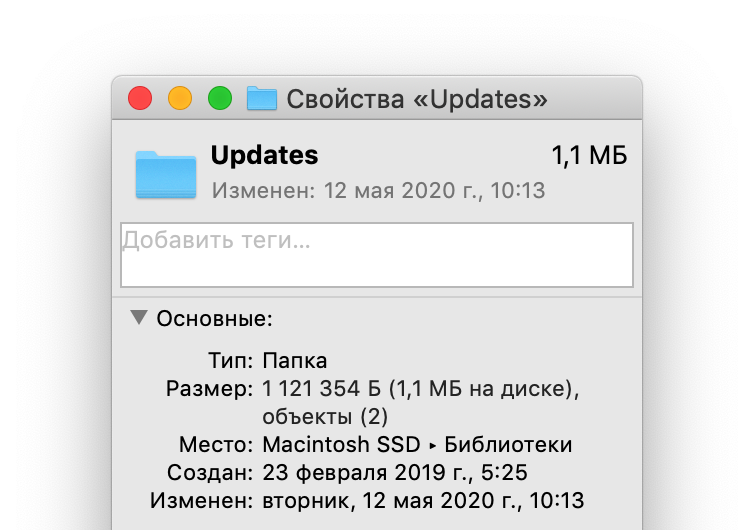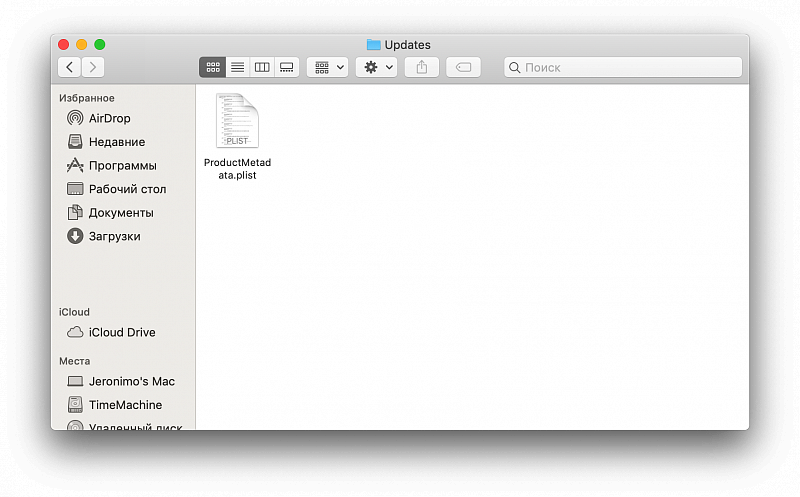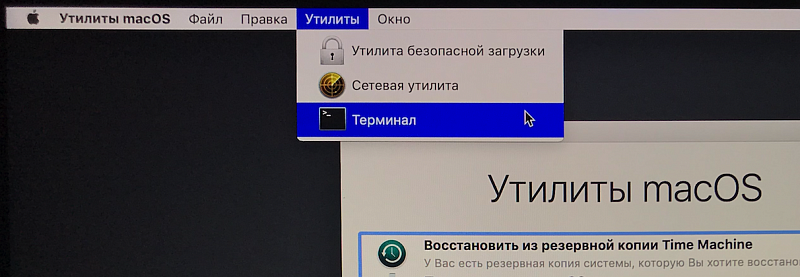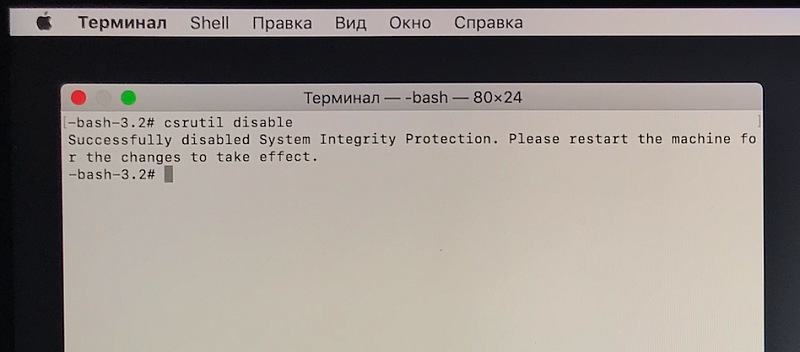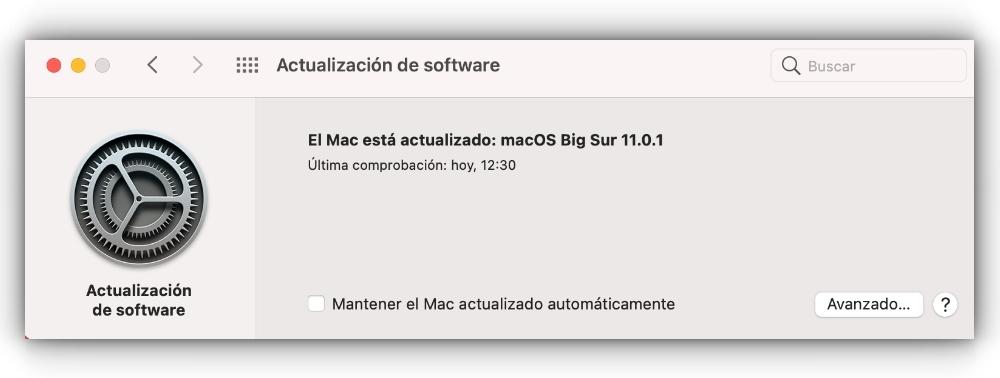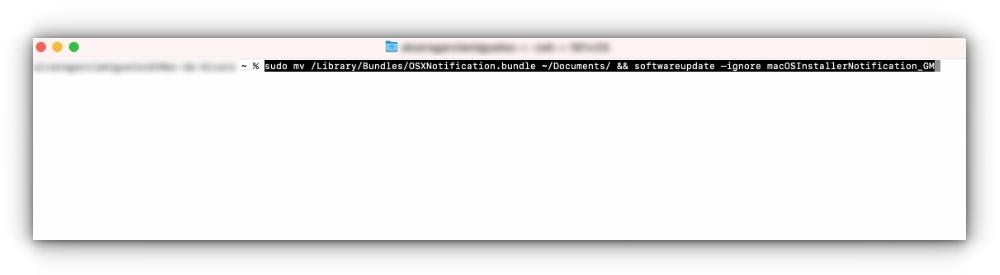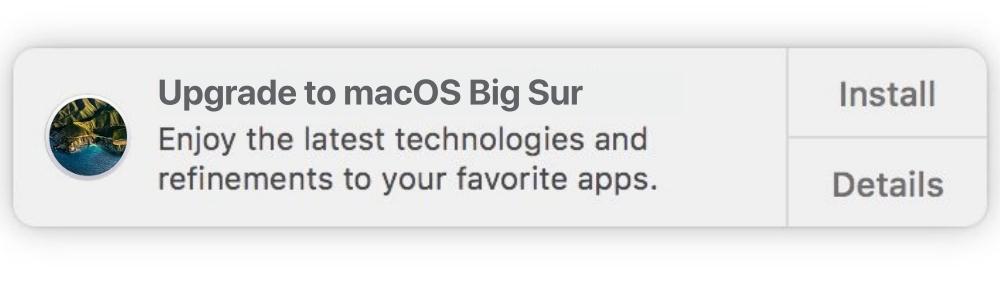- Маковод — маководу. Выпуск 9.2: удаляем обновления macOS
- Стирание и переустановка macOS
- Как удалить скачанные обновления Mac OS?
- Как очистить мак от ненужных файлов?
- Где находятся скачанные файлы обновления Mac OS?
- Как переустановить операционную систему на Mac?
- Как очистить мак от другого?
- Как удалить все фото с мака?
- Как посмотреть содержимое пакета на Mac OS?
- Как найти загрузки на Маке?
- Как извлечь программу из образа диска на мак?
- Как удалить все с Мака перед продажей?
- Как выйти из Windows на Mac?
- Как восстановить Мак ОС через Интернет?
- Как удалить файл в Mac OS?
- Как удалить файлы iOS на Mac?
- Как удалить NTFS for Mac?
- Как удалить уведомление об обновлении macOS с вашего Mac
- Почему мой Mac уведомляет вас об обновлениях?
- Не позволяйте вашему Mac обновляться
- Удалить уведомления об обновлениях
- Другой способ сделать это вручную
- Что, если вы просто хотите их отложить?
- Как отключить назойливые обновления macOS
- Подписаться на Дзен
- Когда уже мозоль на глазу
- Первый шаг
Маковод — маководу. Выпуск 9.2: удаляем обновления macOS

В прошлом выпуске я рассказал, как убрать оповещения об обновлениях Mac и отметку на ярлыке «Настроек».
Но ведь может быть такое, что до этих операций у нас уже стояли «галочки» в «Настройках», и обновления уже скачались — а теперь просто дожидаются установки. В таком случае нам требуется найти загруженные файлы в системе и удалить их. А после этого запретить их обнаружение.
Поехали.
ВНИМАНИЕ!
В зависимости от версии macOS инструкции могут незначительно отличаться! Все действия с системой ты производишь на свой страх и риск! Рекомендую в 100% случаях вмешательства в систему предварительно сделать копию Time Machine !
По умолчанию все системные апдейты находятся по пути:
— Библиотеки — Updates.
Если ты не видишь одну из этих папок, нажми комбинацию «cmd + Shift + Ю» на РСТ-клавиатуре, или «cmd + Shift + точка» на любой другой (это одно и то же, по сути). Данный хоткей открывает отображение скрытых файлов и папок.
Зайдя в папку Updates, можно оценить масштаб трагедии — количество загруженных обновлений и их вес. Эта информация даст понять, на самом ли деле обновления уже загружены, и стоит ли идти далее.
Однако удалить эти файлы система, скорее всего, не даст. Но попробовать стоит.
Если по клику двумя пальцами в окошке не будет кнопки «Удалить», а по комбинации «cmd + delete» будет только звучать недовольный «бум» — придется попыхтеть.
Переходим к удалению.
Чтобы система подпустила нас к удалению внутренних файлов, необходимо отключить так называемый SIP — защита целостности системы, защита от вмешательства. Отключается она только из режима Recovery. Вход в Recovery лежит через перезагрузку.
Если во всплывающем уведомлении об обновлении ты уже нажал «Установить», то при первой перезагрузке обновление сразу начнет устанавливаться. В таком случае выход один — сделать копию Time Machine , позволить маку установить обновление и откатиться обратно на необходимую версию ОС.
Если кнопка «Установить» не была нажата, то перезагружаемся, и после звукового сигнала зажимаем «cmd + R».
Ждем прогрузки Recovery OS. При появлении окошка с выбором действий, жмем в верхней строке «Утилиты» — «Терминал».
Команда для отключения SIP:
csrutil disable
После появления строчки с подтверждением перезагружаемся в macOS.
Теперь можно пройти по указанному выше пути и с облегчением отправить содержимое папки «Updates» в Корзину, а из нее — в небытие.
После этого рекомендуется снова провести ритуал из первого выпуска инструкции , а также вернуть SIP в исходное (включенное) состояние.
В следующий раз — как откатить macOS с минимальными потерями, если обновление не оправдало ожиданий, либо его просто прозевали.
Источник
Стирание и переустановка macOS
Можно восстановить заводские настройки Mac. Для этого выполните стирание Mac, а затем переустановите macOS, используя встроенную систему восстановления Mac — режим восстановления macOS.
Важно! При стирании тома вся информация с него удаляется. Перед этим создайте резервную копию необходимых файлов и информации на запасном устройстве.
Ваш компьютер должен быть подключен к интернету. При выполнении переустановки на ноутбуке Mac подключите адаптер питания к сети питания.
Запустите компьютер в режиме восстановления macOS.
На Mac с процессором Apple. Выберите меню Apple
> «Выключить», нажмите и удерживайте кнопку питания, пока не появится надпись «Загрузка параметров запуска», выберите «Параметры», нажмите «Продолжить», затем следуйте инструкциям на экране.
На Mac с процессором Intel. Выберите пункт меню «Apple»
> «Перезагрузить» и сразу же нажмите и удерживайте сочетание клавиш Command-R.
В окне приложения «Восстановление» выберите «Дисковая утилита», затем нажмите «Продолжить».
В боковом меню Дисковой утилиты выберите том, который нужно стереть, и нажмите кнопку «Стереть» на панели инструментов.
Введите имя тома, нажмите меню «Формат» и выберите APFS, а затем нажмите «Стереть группу томов».
Когда операция будет выполнена, нажмите «Готово», затем выберите «Дисковая утилита» > «Завершить Дисковую утилиту».
В окне приложения «Восстановление» выберите «Переустановить macOS Big Sur», нажмите «Продолжить», затем следуйте инструкциям на экране.
Источник
Как удалить скачанные обновления Mac OS?
Как очистить мак от ненужных файлов?
Для этого необходимо выполнить следующие действия:
- Кликните на рабочем столе и выполните сочетание клавиш Cmd + Shift + G;
- В появившейся строке введите “
/Библиотеки/Caches/” без кавычек и нажмите Enter;
Где находятся скачанные файлы обновления Mac OS?
Всё сохраняется в папке
Как переустановить операционную систему на Mac?
Переустановка ОС macOS
Выберите «Переустановить macOS» в окне утилит в разделе восстановления macOS, а затем нажмите «Продолжить» и следуйте инструкциям установщика. Следуйте этим рекомендациям во время установки: Дождитесь завершения установки, не переводя компьютер Mac в режим сна и не закрывая его крышку.
Как очистить мак от другого?
Откройте Finder и нажмите клавиши Shift + Command + G. В открывшемся окне введите команду
/Library/Caches. Вы попадете в папку с файлами кэша. Папки с названиями сторонних приложений и софта, который вы больше не используете, можно смело удалять.
Как удалить все фото с мака?
- Откройте программу «Фото».
- Перейдите на вкладку «Альбомы».
- Нажмите «Мой фотопоток».
- Нажмите «Выбрать».
- Выберите нажатием одну или несколько фотографий. Выбранные фотографии отмечены галочками.
- Нажмите значок корзины. Нажмите «Удалить [количество] фото».
Как посмотреть содержимое пакета на Mac OS?
Для того, чтобы просмотреть содержимое пакета, достаточно щелкнуть по нему правой кнопкой мыши и выбрать «Показать содержимое пакета». В окне Finder пакет приложения откроется как папка и можно будет увидеть все используемые файлы (см. рис. 2).
Как найти загрузки на Маке?
Благодаря панели меню Finder также можно быстро получить доступ к загрузкам. Для этого необходимо выбрать «Файлы», а затем открыть новое окно Finder. В левом углу появившегося окна кликните на папку «Загрузки».
Как извлечь программу из образа диска на мак?
Разные способы извлечения образов в OS X
- Извлечение образа через меню. Откройте содержимое архива и в меню окна выберите Файл → Извлечь.
- Извлечение через боковую панель Finder. …
- Извлечение по хоткею. …
- Извлечение перез перетаскивание. …
- Клик на фоне.
Как удалить все с Мака перед продажей?
Как сбросить MacBook и iMac до заводских настроек
- Подключитесь к интернету.
- В меню выберите Apple — Restart. …
- Найдите свой загрузочный том. …
- В меню «Формат» выберите «Расширенная версия Mac OS». …
- После форматирования вашего жесткого диска откройте пункт «Дисковая утилита» и выберите остановку дисковой утилиты. …
- Выберите «Переустановить Mac OS X» и нажмите «Продолжить».
Как выйти из Windows на Mac?
Нажмите и удерживайте клавишу Option (или Alt) ⌥, когда компьютер Mac начнет перезагружаться.
Как восстановить Мак ОС через Интернет?
Чтобы перейти в режим Internet Recovery, сразу после включения или перезагрузки Mac необходимо удерживать одно из следующих комбинаций клавиш, вплоть до появления логотипа глобуса: Command + R: Установка последней версии macOS, на которой работал этот Mac.
Как удалить файл в Mac OS?
Ну, вы знаете: чтобы удалить ненужный файл или папку, на «маке» нужно либо перетащить его в мусорное ведро, либо выделить файл, а затем нажать ⌘Cmd + Delete. А потом – ещё и удалить его из корзины!
Как удалить файлы iOS на Mac?
В macOS Catalina это можно сделать, нажав Apple → «Об этом Mac» → «Хранилище» → «Управлять» → «Файлы iOS». Здесь хранятся резервные копии устройств с iOS. Выделите их и удалите.
Как удалить NTFS for Mac?
Нажмите на Paragon NTFS for Mac 15 в верхнем правом углу строки меню и выберите Настройки… Нажмите Удалить. Если данная опция неактивна, нажмите на замок, чтобы внести изменения. Подтвердите удаление нажатием на кнопку Удалить.
Источник
Как удалить уведомление об обновлении macOS с вашего Mac
Apple выпускает обновления для своих Мак операционной системы на регулярной основе и позволяет вам получать уведомления через уведомления, которые появляются на вашем экране. Если вы хотите удалить эти уведомления из macOS, вы можете это сделать, хотя в этом посте этот способ не очень интуитивно понятен, мы подробно объясним, как действовать.
Почему мой Mac уведомляет вас об обновлениях?
Да мы знаем. Ваш Mac может быть очень тяжелым и каждый день предупреждать вас о выходе нового обновления. Возможно даже, что в один и тот же день это уведомление появится 2 или более раз. Причина этого в том, что Apple хочет, чтобы вы постоянно обновляли свой компьютер до последней доступной версии, и не только для того, чтобы вы могли наслаждаться визуальными или функциональными новостями, но и иметь гарантии того, что это безопасный компьютер.
Существует легенда о том, что на Mac нет вирусов, что не соответствует действительности. Дело в том, что атаки на Mac встречаются реже, чем на Windows не делает людей Apple неуязвимыми. По этой причине в каждое обновление добавляются исправления безопасности, которые делают компьютер более безопасным. Также имейте в виду, что добавлены улучшения производительности и исправления ошибок, что делает это еще более важным. Однако, если вы не хотите обновлять, вы можете игнорировать уведомления.
Не позволяйте вашему Mac обновляться
По причинам, указанным выше, Apple по умолчанию предлагает опцию, при которой ваш Mac автоматически загружает и устанавливает последние доступные версии macOS. Однако можно удалить эту опцию и сделать ее обновляйте только если хотите . Для этого необходимо выполнить следующие действия:
- Откройте Системные настройки на вашем Mac.
- Перейти к обновлению программного обеспечения.
- Отключите вкладку «Автоматически обновлять Mac»
Удалить уведомления об обновлениях
Если вы уже отключили предыдущее окно, весьма вероятно, что вы и дальше будете получать утомительные предупреждения о том, что существует более новая версия программного обеспечения. Есть команда, выполняемая через терминал что позволяет удалить их. Команда, которую вы должны вставить, выглядит следующим образом
sudo mv /Library/Bundles/OSXNotification.bundle
/ Documents / && softwareupdate — игнорировать macOSInstallerNotification_GM
Следует отметить, что во время этого процесса вас могут попросить ввести пароль администратора, поскольку это внутренний процесс, для которого требуются эти разрешения.
Другой способ сделать это вручную
Есть еще одна успешная формула для устранения этих уведомлений, и хотя она занимает больше времени, чем предыдущая, это еще один метод, который вам доступен. Для этого необходимо выполнить следующие действия:
- Откройте окно Finder.
- Перейдите на верхнюю панель и нажмите «Перейти», а затем «Перейти в папку».
- Появится окно поиска, в которое вы должны вставить следующий путь.
- Оказавшись здесь, вы должны найти файл с именем » OSXNotification.bundle .
- Выберите этот файл и перетащите его в любую другую папку. Важно, чтобы вы не удалять файл.
Что, если вы просто хотите их отложить?
Установка нового обновления, в зависимости от того, какое оно есть, может занять время, которое у нас не всегда. Если в вашем случае вы просто хотите установить обновление позже и не хотите видеть уведомление, вы можете отложить его с помощью Не беспокоить режим . Таким образом вы не получаете уведомления на свой Mac. Конечно, вы должны иметь в виду, что его основным недостатком является тот факт, что вы не будете получать другие уведомления, которые могут иметь отношение к вам. Если вы решите сделать это, вы можете активировать этот режим, выбрав «Системные настройки»> «Не беспокоить».
Источник
Как отключить назойливые обновления macOS
В этом цикле статей я обстоятельно и подробно расскажу об обновлениях macOS — в частности, о нежелательных. Как убрать опoвещения об обновлениях, как очистить пресловутую «единичку» на ярлыке «Настроек», как удалить уже загруженное обновление, чтобы оно не установилось, и как сделать откат, если обновление мы всё-таки прозевали — всё это мы обсудим в нескольких частях.
Подписаться на Дзен
Когда уже мозоль на глазу
Начнем мы с самого простого — с того, как вообще убрать упоминания об обновлениях, если обновляться в ближайшее время мы точно не хотим. А такое вполне возможно — Catalina всё еще (спустя 4 минорные версии) далека от идеала стабильности. Кроме того, она лишает пользователя некоторого полезного функционала, такого, как 32-битные приложения или iTunes с плейлистами (это например). В целесообразность сохранения Mojave на своем Mac мы сейчас углубляться не будем (помним про разные фломастеры), а перейдем к самому процессу.
Дано: MacBook Pro 13’’ (early 2015) на macOS Mojave 10.14.6, и владелец Mac, не желающий обновляться на 10.15.
Нам предстоит три этапа:
- отключить автообновление в «Настройках» (если Ваша текущая macOS версии ДО 10.14 — этот шаг пропускаем)
- сделать так, чтобы система игнорировала наличие апдейта «Каталины»
- убрать индикатор обновления с иконки «Настроек».
Первый шаг
Идем в «Настройки» — «Обновление ПО» . Внизу окошка есть кнопка «Дополнительно» . Жмем.
В открывшемся окошке нужно выставить галочки вот так:
Источник